아틀란 네비게이션 업데이트 설치 하는 방법
IT 컴퓨터 | 2025년 12월 01일 09시 31분2018년에 구입한 아틀란 네비게이션 모델명 SIRIUS / A / EDGE를 6년 이상 사용하면서 큰 불편함 없이 이용하고 있습니다. 티맵, 카카오맵, 네이버 지도가 지도 업데이트도 빠르고 좋긴 하지만 운전중에 휴대폰을 사용하는것은 위험하고 더 불편할 때도 많아서 개인적으로 차량용 네비게이션을 자주 업데이트해서 사용합니다.
가끔씩 휴대폰 네비와 함께 사용하기도 하지만 기본적으로 차량용 네비를 선호할 수 밖에 없는데요, 차량용 네비의 단점은 아무래도 업데이트가 느리다는 점입니다. 차주가 부지런하면 상관없겠지만 일반적으로 몇 년에 한 번씩 업데이트를 하기 때문에 모르는 길을 안내할 때가 많았죠. 이제 그런 문제점을 해결하고 아틀란 네비게이션을 최신버전으로 다운로드 업데이트 해보겠습니다.
네비게이션 버전정보
네비게이션 버전정보를 확인해보면 우리가 알아야될 정보가 DB 정보가 가장 중요합니다. 지도, 경로, 검색 기능이 22년 12월6일에 최종적으로 업데이트 했고, 2024년12월24일인 현재까지 2년을 업데이트를 하지 않았습니다.
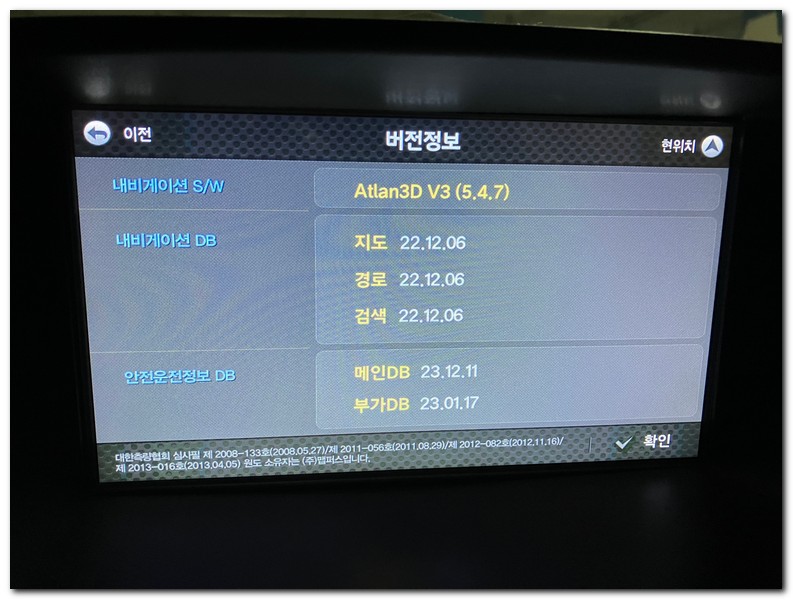
때문에 빠른경로 탐색도 잘 못해주고 있고, 지역별 신도시나 새로생긴 고속도로, 국도의 경우에도 개통전으로 확인되는 경우가 많아서 경로탐색이 엉터리로 해주는 경우가 많았죠.
그래서 최신버전으로 업데이트를 해줘야 됩니다.
아틀란 회원가입 및 제품인증 하기
아틀란 네비게이션 업데이트를 하려면 가장 먼저 회원가입 및 네비게이션 시리얼넘버로 제품인증을 해야 됩니다. 업데이트 설치 프로그램 다운로드, 설치는 할 수 있지만 실제 데이터를 sd카드에 넣는것은 불가능합니다.
그래서 꼭! 제품인증을 하시기 바랍니다.(매니저 프로그램에서 업데이트를 할때 제품인증된 회원가입 사용자만 가능합니다. 데이터를 아틀란 서버에서 받아오기 때문이죠.)
아틀란 홈페이지에 접속해서 회원가입 및 제품인증을 진행해주시기 바랍니다. 네비게이션 시리얼 넘버는 차량에 네비게이션이 설치된 주위에 스티커로 s/n 이렇게 적혀 있는게 보입니다. 영어+숫자 함께 있는 20가지 번호가 시리얼 번호 입니다.
아틀란 네비게이션 매니저 다운로드
회원가입도 했고, 제품인증까지 완료되었다면 이제 홈페이지에서 네비게이션 매니저 프로그램을 pc에 설치해줘야 됩니다.
- 아틀란 홈페이지에 접속합니다.
- 업데이트 메뉴를 누릅니다.
- 아틀란 업데이트 매니저 다운로드 버튼을 누릅니다.
- AUMSetUp.exe 설치 파일을 pc에 받게 됩니다.
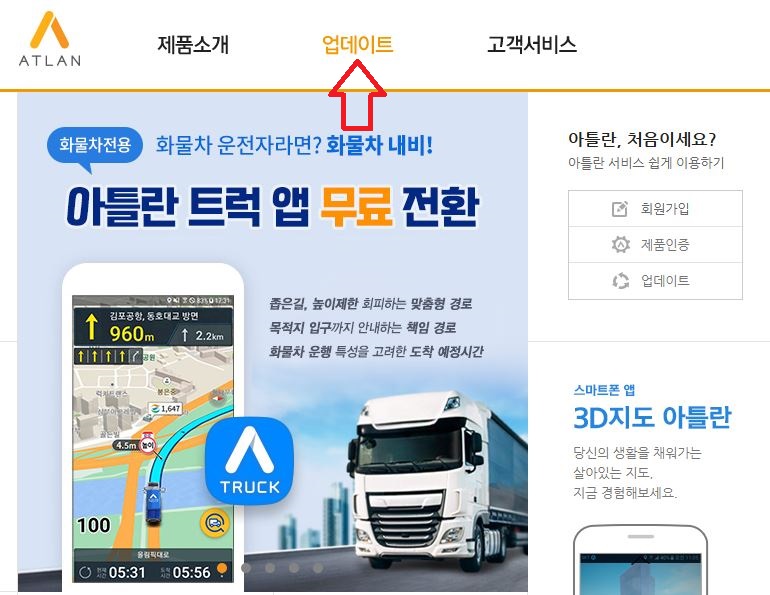
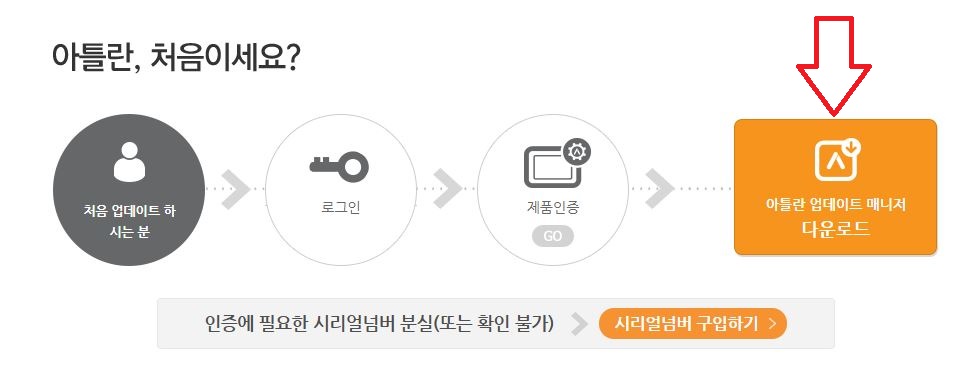
받은 아틀란 네비게이션 매니저 파일을 실행해서 설치를 진행합니다.
아틀란 네비게이션 설치하기
아틀란 업데이트 매니저를 설치해줘야 됩니다.
다운로드한 AUMSetUp.exe 설치 파일을 더블클릭해서 실행합니다.
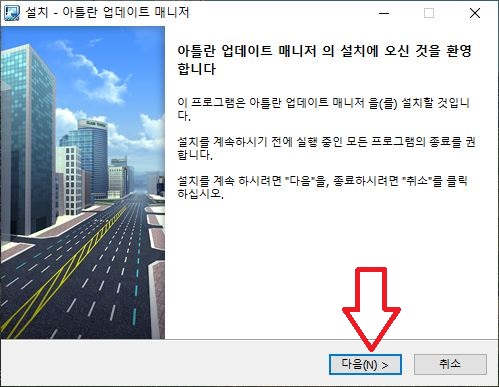
설치 화면이 나타나면 '다음' 버튼을 눌러줍니다.
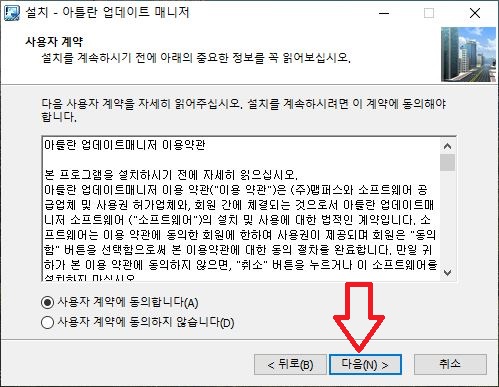
사용자 계약에 동의하기 버튼을 선택합니다.
그리고 다음 버튼을 눌러줍니다.
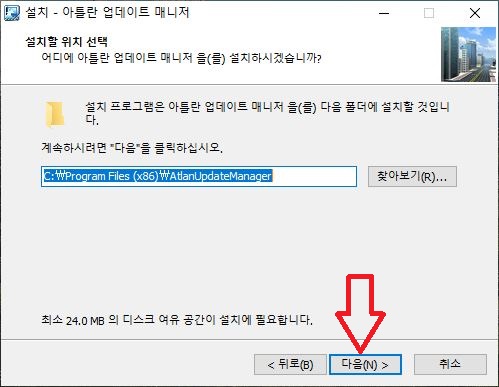
네비게이션 업데이트 설치 파일 위치를 선택합니다.
다음 버튼을 눌러줍니다.
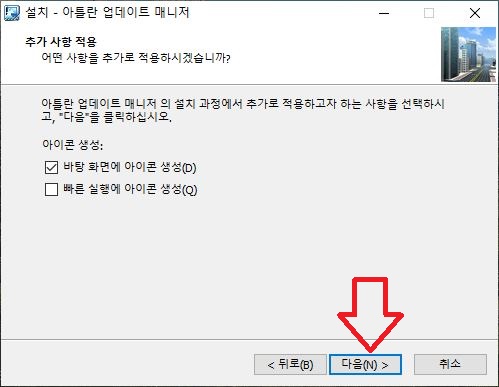
바탕화면에 아틀란 네비게이션 매니저 실행파일이 보이도록 선택합니다.
다음 버튼을 눌러줍니다.
최종적으로 설치 목록이 맞는다면 설치 버튼을 눌러줍니다.
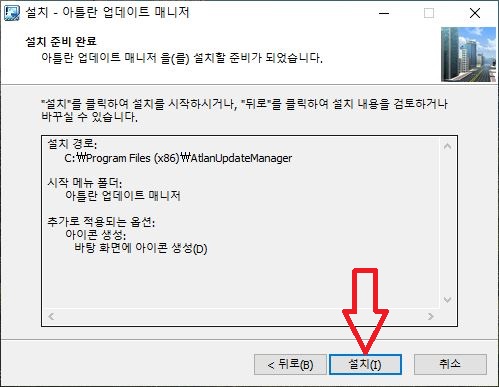
아무런 오류 없이 설치가 완료되었다면 '아틀란 업데이트 매니저 실행'을 체크표시하고 완료 버튼을 눌러줍니다.
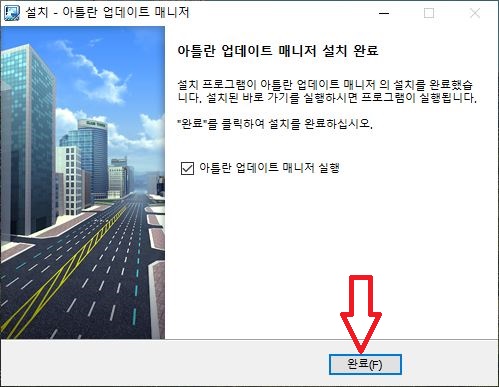
이제 아틀란 네비게이션 매니저를 실행할 수 있습니다.
아틀란 네비게이션 업데이트하기
업데이트는 매우 간단합니다.
네비게이션에서 뺏던 sd카드를 pc에 연결합니다.
그리고 아틀란 업데이트 매니저를 실행합니다.
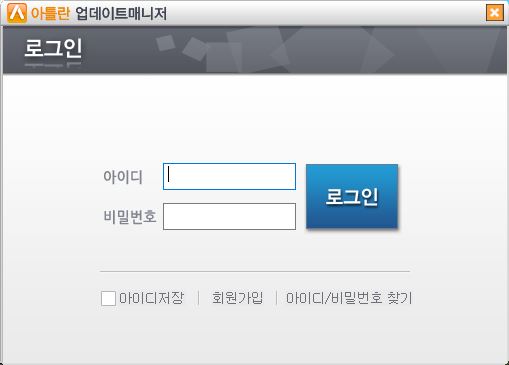
회원가입했을때 정보인 아이디, 비밀번호를 입력하고 로그인을 합니다.
네비게이션 모델, 지도용량, 설치장소가 순서대로 보입니다. 최신 업데이트 버전 정보를 확인해본결과 2년정도 업데이트를 안 한 것을 확인할 수 있습니다.
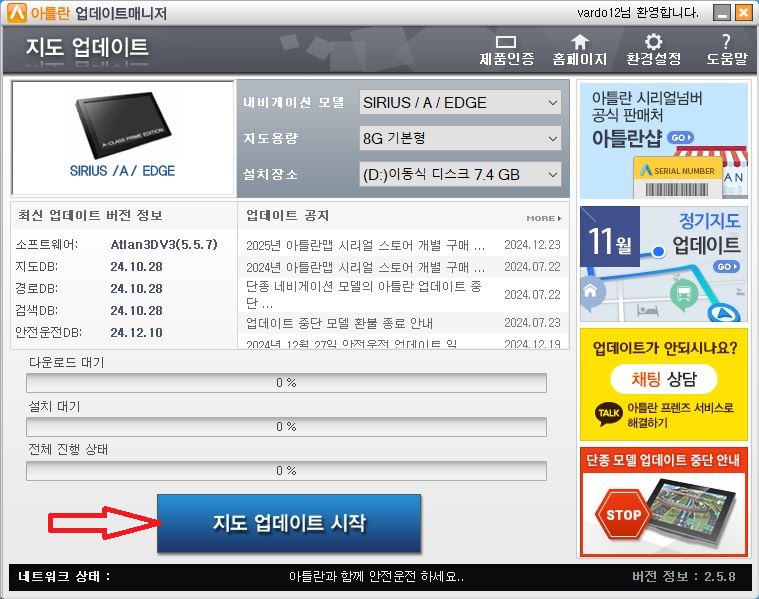
'지도 업데이트 시작'을 눌러줍니다.
다운로드 대기, 설치 대기, 전체 진행 상태가 나타나는데요, 전체 진행 상태가 100%가 되면 네비게이션 업데이트가 최종적으로 완료됩니다.
아무런 문제 없이 네비게이션 업데이트가 완료되었다면, '업데이트가 완료되었습니다'라는 메시지가 나타납니다.
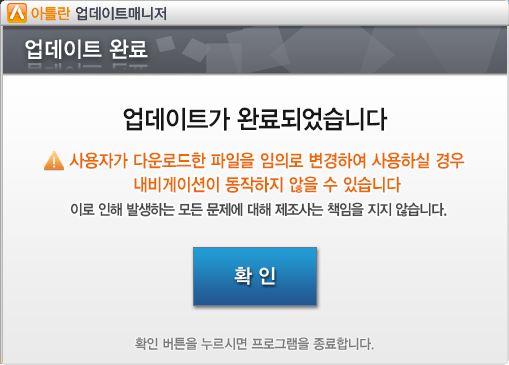
확인버튼을 눌러서 매니저 프로그램을 종료합니다.
이제 sd카드를 pc에서 분리한 후에 차량으로 이동해서 아틀란 네비게이션에 sd카드를 삽입하게 되면 업데이트된 정보로 네비 조작을 할 수 있습니다.